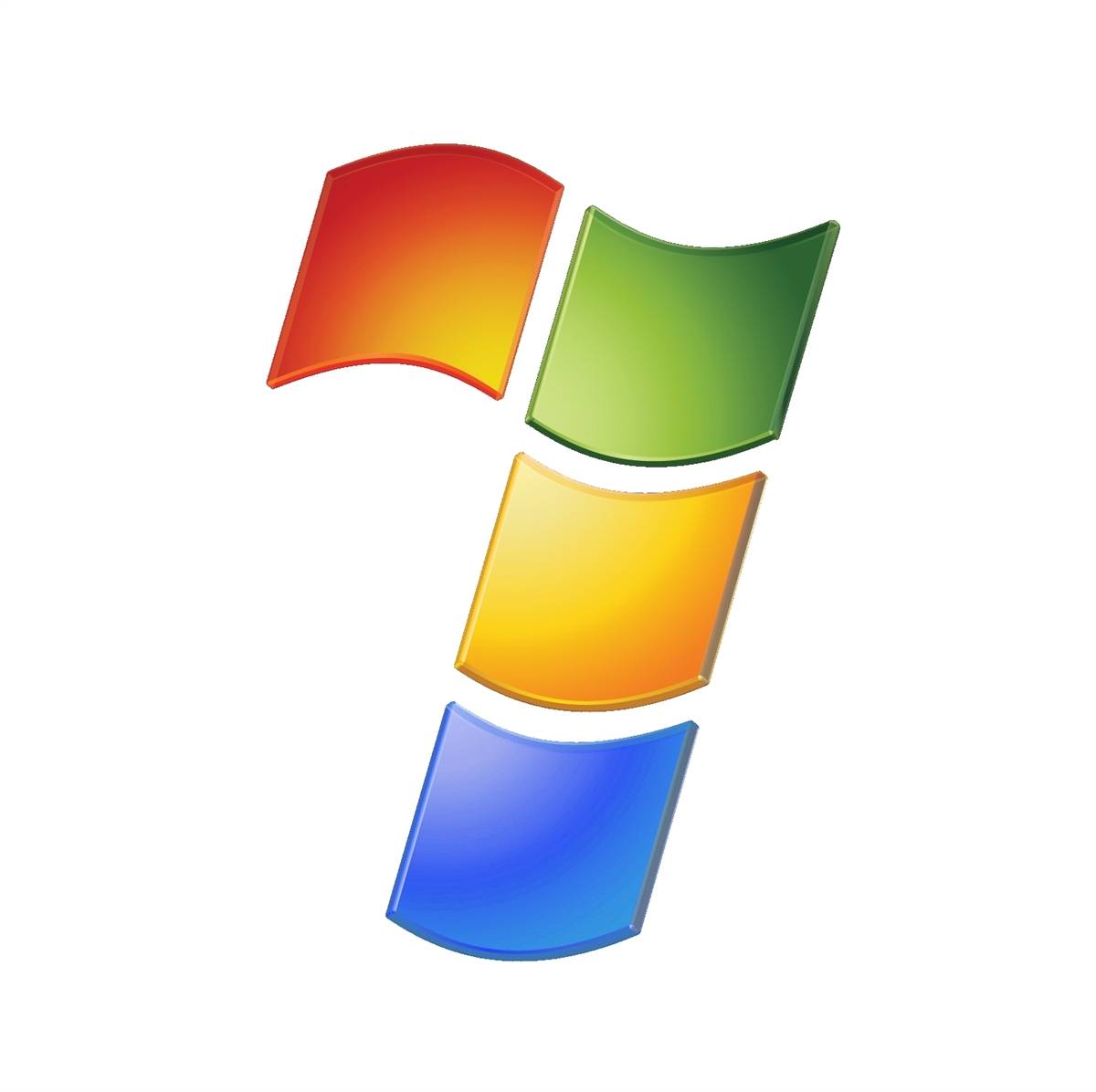L’équipe SCCM vient d’annoncer de nouvelles configurations supportées par System Center Configuration Manager 2007.
Ainsi :
· App-V 4.6 est supporté par SCCM 2007 R2 si le SP2 est installé
· Les versions de firmware AMT 4.2 et 5.2 sont supportés par SCCM 2007 SP1 et SP2
· Windows XP Embedded SP3 est supporté par SCCM 2007 SP2
· Windows Embedded Point of Sales 1.1 Sp3 est aussi supporté par SCCM 2007 SP2
· Windows Fundamentals for Legacy PCs SP3 est supporté avec l’installation du SP2 de SCCM.
Voici la liste complète des configurations supportées : http://technet.microsoft.com/en-us/library/bb680717.aspx